
Web会議でDAWの音を鳴らす方法
経緯
Web会議中にDAWの音を鳴らして「ここどう?」みたいな会話がしたかった。
うちのバンドは週1で集まって練習や曲作りをしているのだが、
Cubaseでざっくり曲を作る
→ 歌詞を考える
→ 入れながらメロディを微調整する
みたいなフローが多い。
曲をつくる人と歌詞を考える人が同じ場合は、
メロディ・歌詞の両方を調整しながら作業できるので
スムーズに作曲できる。
一方で、曲をつくる人と歌詞を考える人が別の場合は、
歌詞を考える人「このメロディ変えちゃダメよね?」
曲をつくる人「この歌詞変えちゃダメよね?」
という忖度デッドロックが生まれて進行が著しく遅くなる。
(スタジオが使える時間はもちろん音を出したいしね)
そのため、OFFの時間に別途Web会議で調整するのが最適解になる。
環境
Macbook Air (Windowsでも良い)
Cubase ← 制作中の音を鳴らす
dspMixFx ← ループバック機能でループバックさせる
UR22C ← dspMixFxの動作に必要
Loopback ← 仮想ルーティング
※ Loopbackのような仮想ルーティングソフトは
ミキサーで代替できると思います。
(というより仮想ルーティングがミキサーの代用品)
構成図

手順
1. Loopbackを入れる
https://rogueamoeba.com/loopback/
有料。15,000円ぐらい。トライアルもある。
まずは、左下の「New Virtual Device」で仮想ルーティングを追加する。
今回は「Cubase + Mic」にした。
(MacBook AirのマイクにしているがUSBマイクでも同じことができるはず)
2. PCとUR22Cをつなぐ
CubaseのASIOドライバは UR22Cにする
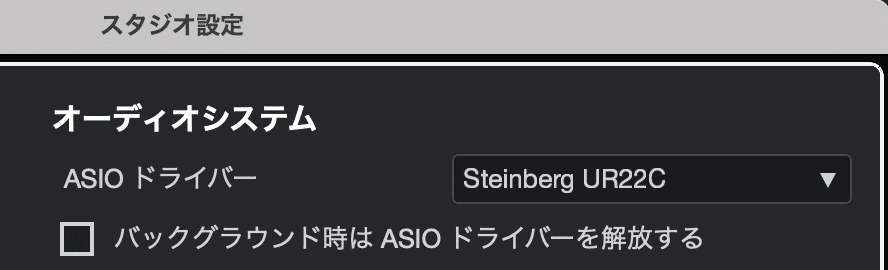
3. Loopbackに出力用チャンネルを追加する
これは自分の声が跳ね返らないようにするために必要です。
Channel 1&2: メイン出力用
Channel 3&4: モニター用
多分順番は大事。
通常のソフトウェアはオーディオ入力を1, 2チャンネルぐらいまでしか想定していないはず。メイン出力は1, 2チャンネルにする必要がある。(知らんけど)
4. Web会議ソフトで聞いてみる
うまく設定できていればこんな感じに、
マイクに「Cubase + Mic」が追加されている。
うまくいかなかったがブラウザを再起動する。

ちなみにヘッドフォン側は、Loopbackからの出力と Web会議ソフトからの出力が両方同時に聞こえる。
なぜ?Macだから?
Windowsだとダメな気がする(今度検証したら追記します)。
